概要
家庭用 DVD プレーヤーでMP4動画を視聴したい場合、MP4 形式を DVD 動画に変換する必要があります。この記事は、MP4を高品質ですばやく DVD 動画に変換する方法を説明します。
MP4 は非常に人気のあるファイル形式で、さまざまなデバイスや動画 プレーヤーと互換性があります。この形式は他の形式よりも汎用性に優れていますが、すべての端末デバイスに完全に適応できるわけではありません。MP4形式をDVDに変換する場合があります。
次に、 MP4 形式のファイルを高品質ですばやく DVD 動画にに変換する方法をを紹介します。

① Renee Video Editorとは?
Renee Video Editor は、WMV、AVI、MP4、M4A、MOV、MKV、およびその他の一般的に使用される動画フォーマットフォーマット間の相互変換を実現できる、汎用性の高い動画編集ソフトウェアです。ソフトウェアにはさまざまな動画編集ツールも搭載されており、複数の動画の結合、動画一括カット、動画画面のトリミング、字幕の追加、透かし、特殊効果フィルター、バックグラウンド ミュージックを使用して、複数の動画を同じ画面で同時に再生する効果の実現など、さまざまな動画編集のニーズを満たすことができます。
このソフトウェアはシンプルなインターフェースと簡単な操作を備えており、動画編集の初心者でもプロの編集専門家でも、このソフトウェアは非常に優れた選択肢となります。

操作簡単 直感的に操作できるインターフェースを持ち、シンプルで初心者向きな操作性。
無料 無料で利用可能。
日本語対応 インターフェースは日本語化されている。
機能豊富 動画分割、動画カット、クロップ、特効、動画字幕、透かし、動画結合、動画カット、回転、音楽追加などの機能ある。
強力 MP4 、flv 、MOV 、 AVI 、 WMVなど各形式動画に対応。Windows 10 、8.1、8、7、Vista、XP等環境対応。
無料無料体験することができます。
豊かな機能動画キャプチャ、動画カット、結合、透かし追加、音楽追...
操作簡単 シンプルで初心者向きな操作性。
Renee Video EditorでMP4形式をDVD形式に変換するには、非常に簡単です。
1.ダウンロードしてインストールした後、Renee Video Editorソフトウェアを実行し、ホームページの機能メニューバーで[クロップ] / [高度カット]/ [結合] / [回転]などのいずれかを使用します。

Renee Video Editor機能の説明:
- クロップ:動画画面のサイズをトリミングします。
- 結合:複数の動画/オーディオファイルを一つのファイルに結合。
- 回転:動画を時計回りまたは反時計回りに90度/ 180度/ 270度回転するか、動画を上下逆にします。
- BGM:ボリュームの調整、オーディオトラックの選択、動画のサウンドトラック、または元のオーディオの削除。
- 分割:時間、サイズ、セグメント数に応じて、動画を複数の小さなセグメントに分割します。
- 透かし:テキスト、画像、ビデオ、またはGIF画像を透かしを動画に追加します。
- 画面分割:1つの動画画面を分割して並べます。
- 自動調光:映画の品質を向上させます。
- 動画圧縮:動画のサイズを圧縮します。
- GIF作成:動画または画像をGIFファイルに作成します。
- 字幕/透かし:映画に字幕/テキストを追加します。
- フィルター/速度調整:明るさ、コントラスト、彩度を調整し、さまざまな特殊効果を追加します。動画速度調整は1 / 10-4倍の速度調整をサポートしています。
- 高度カット:動画のトリミング、透かしの追加、字幕、フィルター効果等を追加します。
- 簡易カット:動画クリップをすばやくカットします。
- 一括カット:動画/オーディオの一括カット。
2.「ファイルを追加]ボタンをクリックして、形式変換する必要があるファイルを読み込みます。

3.動画を読み込んだ後、「カット」、「クロップ」、「特効」、「透かし」、「字幕」、「BGM」等の機能を使って編集することもできます。編集完了後、「出力形式」で出力形式を選択し、「出力場所」で動画ファイルの保存場所を選択し、「開始」ボタンをクリックします。

NTSC と PAL は、世界の 2 つの主要なテレビ放送システムですが、システムがカラー画像を投影する周波数が異なります。 NTSC は National Television System Committee の略で、その規格は主に日本、アメリカ、カナダ、メキシコなどで使用されています。PAL は Phase Alternating Line の略で、主に中国、香港、中東、ヨーロッパなどで使用されています。これら 2 つのシステムは相互に互換性がありません。NTSC 動画を PAL TV で再生すると、画像は白黒になり、その逆も同様です。
PAL の解像度は NTSC よりも高く、色は NTSC よりも正確であり、コントラスト比は高くなります。
NTSC の動画効果は PAL よりも優れており、PAL よりも画像の重ね合わせが強く、暗い部分のディテールはより強く、ちらつきは少なくなります。不利な点は、色が十分に正確でないこと、色をキャストしやすいこと、白色点が PAL よりも低いことです。
ZAMZAR.comのオンラインフォーマット変換サイトにアクセスし、[Add Files]ボタンをクリックして追加DVDビデオに変換する必要があるMP4ファイルをWebサーバーにダウンロードしてしばらく待ち、ファイルが正常にアップロードされたら、ステップ2の[Convert To]で[Video Presets] -> [DVD]を選択します。ステップ3で [Convert Now] ボタンをクリックして、MP4 ファイルを DVD にすばやく変換します。
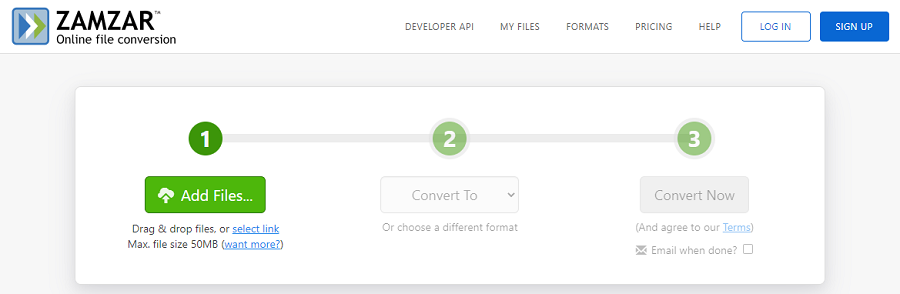
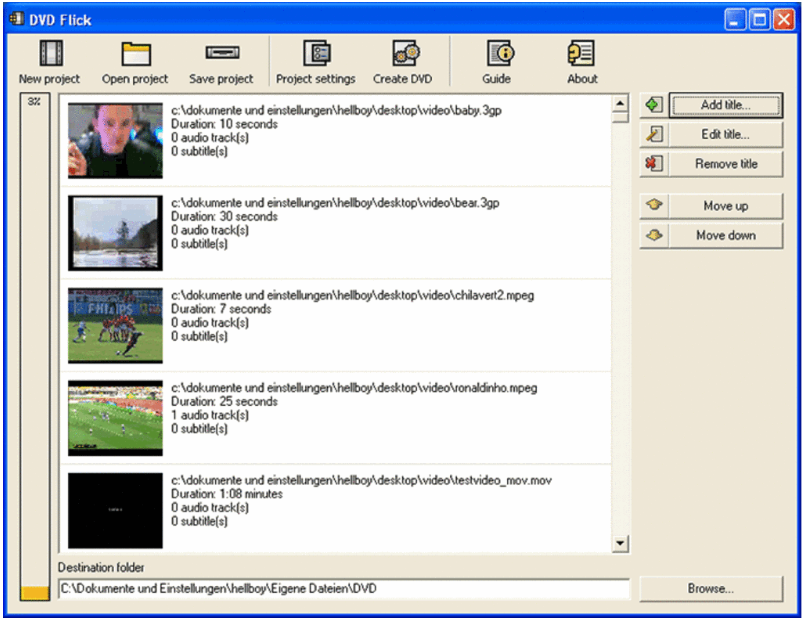
このソフトウェアの操作インターフェイスは DVD Flick ソフトウェアの操作インターフェイスと似ているため、使用方法は基本的に同じです。つまり、ソフトウェアを実行した後、インターフェイスの右側にある [Add title] ボタンをクリックし、他に編集操作がない場合は上部のメニューの [Create DVD] オプションをクリックして、MP4 ファイルが DVD ビデオに変換されます。
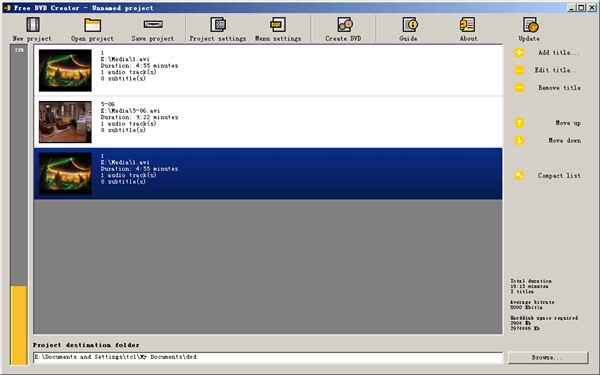
通常、オンラインのフォーマット変換ツールを使用する方法は便利ですが、ネットワークへの依存などの大きな欠点があります。一度ネットワーク環境が不安定な場合、変換に失敗する問題が発生する可能性がある、アップロードするファイルのサイズに制限がある、ファイルを Web サーバーにアップロードする方法に情報漏えいのリスクがあることです。上の 3 点に懸念がある場合は、他の 3 つの方法を選択することをすすめます。
他の 3 つのソフトウェアは、MP4 形式を DVD 形式に変換するという目的を達成できますが、それでも大きな違いがあります。 Free DVD Creator と DVD Flick はどちらも、他の形式のファイルを DVD 形式に変換するための専用ツールであるため、機能が制限されています。 Renee Video Editor ソフトウェアは、さまざまな動画およびオーディオ ファイル間のフォーマット交換に対応できるだけでなく、動画をカット、結合、透かしの追加など、より包括的で多様な機能を使用して編集することもできます。したがって、フォーマット変換や動画編集が必要な場合は、Renee Video Editor ソフトウェアをすすめます。
関連記事 :
2022-09-16
Ayu : M4V 形式のファイルは、ほとんどのデバイスで正常に再生できません。M4V 形式のファイルを手軽に再生したい場合は、他の形式に変...
2022-09-16
Yuki : MP4 と M4A はどちらも一般的なファイル形式で、どちらも MPEG-4 メディア ファイルに属します。この記事は、MP4形...
MP4形式をMPEG/MPEG2/MPG 形式に変換する方法2つ
2022-09-16
Satoshi : MPG は MPEG (Moving Pictures Experts Group) とも呼ばれ 、ファイル拡張子は通常 MPE...
2022-09-16
Imori : M4A形式のファイルをMP4形式に変換する、つまりオーディオデータを動画データに変換する場合は、専門のフォーマット変換ツールを使...


